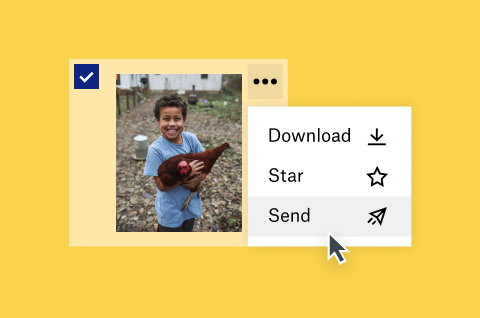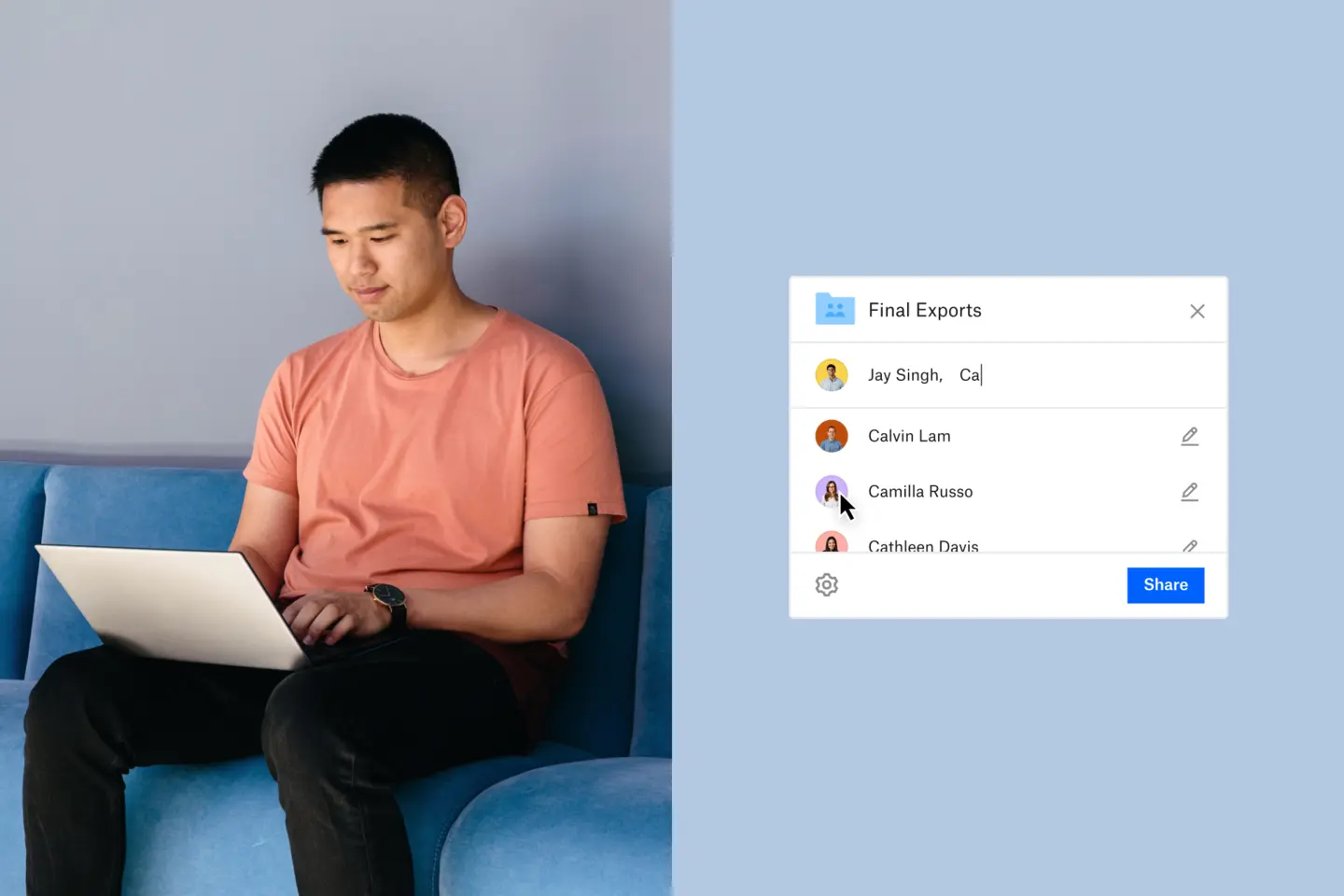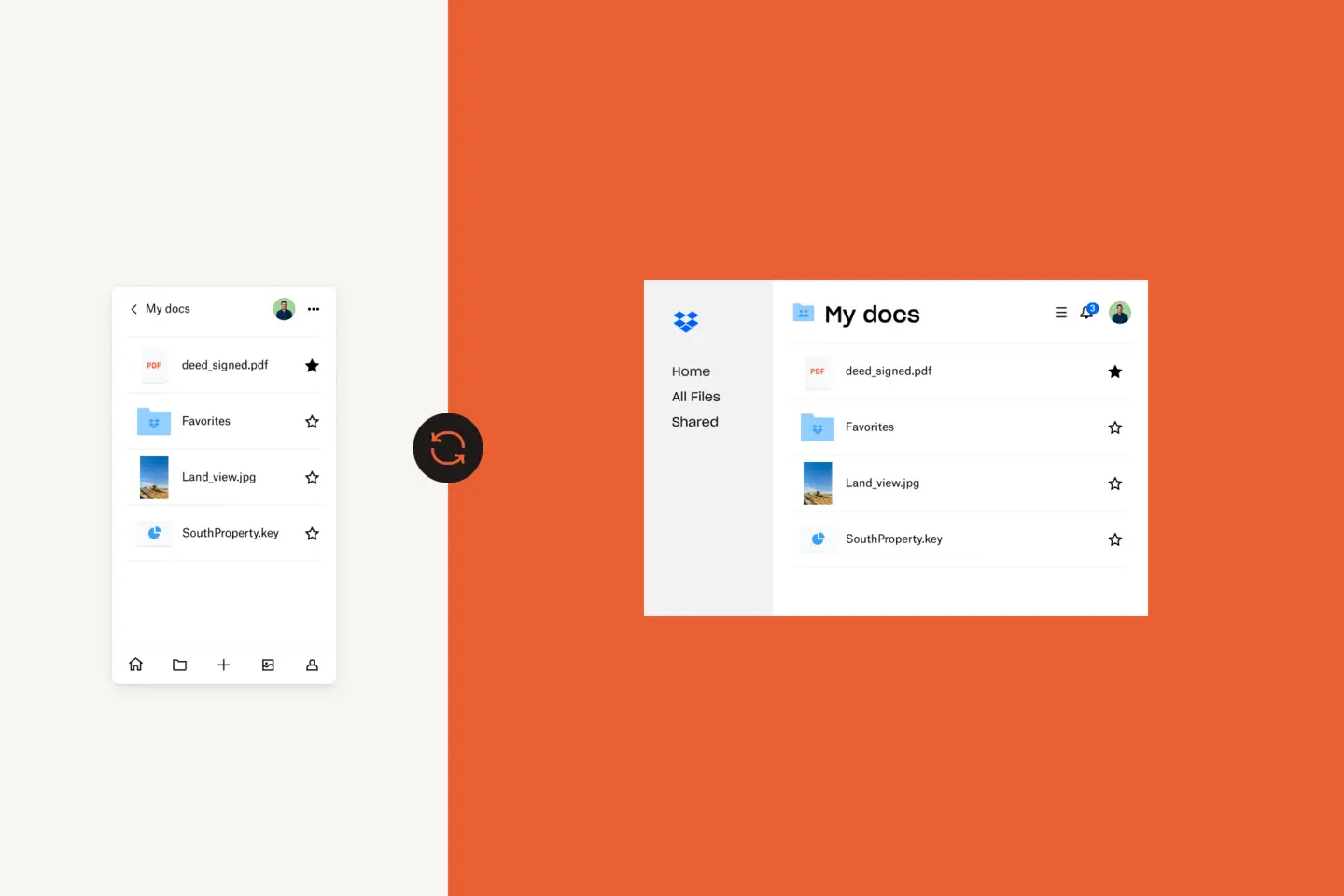Kommer du ihåg hur ni brukade sitta och titta igenom fotoalbumen, hur ni brukade beundra hur någon ägnat timmar åt att organisera varje sida? Foton i hjärtform, handskrivna anteckningar med datum som stoppas in runt kanterna. Nu har fotoalbumen bleknat och tejpen fäster inte längre. Albumen har lagts i förvar i en låda som ska flyttas från förrådet till garaget. Väldigt sentimentalt. Men inte särskilt lättillgängligt.
Tänk dig istället att alla din familj kan se högupplösta foton av alla era bästa ögonblick – och du kan se alla deras foton. Det bästa med att lagra foton online är att du kan skydda dem, organisera dem ordentligt och dela dem med människorna som betyder mest för dig. Tänk på alla skolådor du kan återvinna, all det där utrymmet du kan spara, alla minnen du kan dela.
Samla dina foton i molnet
Att ladda upp dina foton till en molnlagringstjänst som Dropbox är det första steget mot att hålla familjeminnen säkra, åtkomliga och delbara.
Kamerauppladdningar
Det enklaste sättet att se till att dina senaste foton är säkra och åtkomliga är att automatiskt ladda upp alla bilder från din mobile enhet och kamera till Dropbox. En fördel med kamerauppladdningar är att Dropbox byter namn på alla fotofiler, från ett nummer till det datum de togs. Det är mycket enklare att organisera dem när ”IMG_1801.jpg" blir ”2021-04-26 15.30.42.jpg”.
Och en bonus till: När du säkerhetskopierar foton och video i full upplösning i Dropbox kan du radera dem från telefonen och frigöra lagringsutrymme.
Filinlämningar
Försöker du samla ihop allas foton från ett bröllop, en släktträff eller en högtid? Istället för att skapa en invecklad Gmail-tråd med kusiner, syskon och vänner kan du skicka en filinlämning till alla och be dem skicka sina foton direkt till din Dropbox. Du kan till och med skapa en delad mapp som alla har åtkomst till.
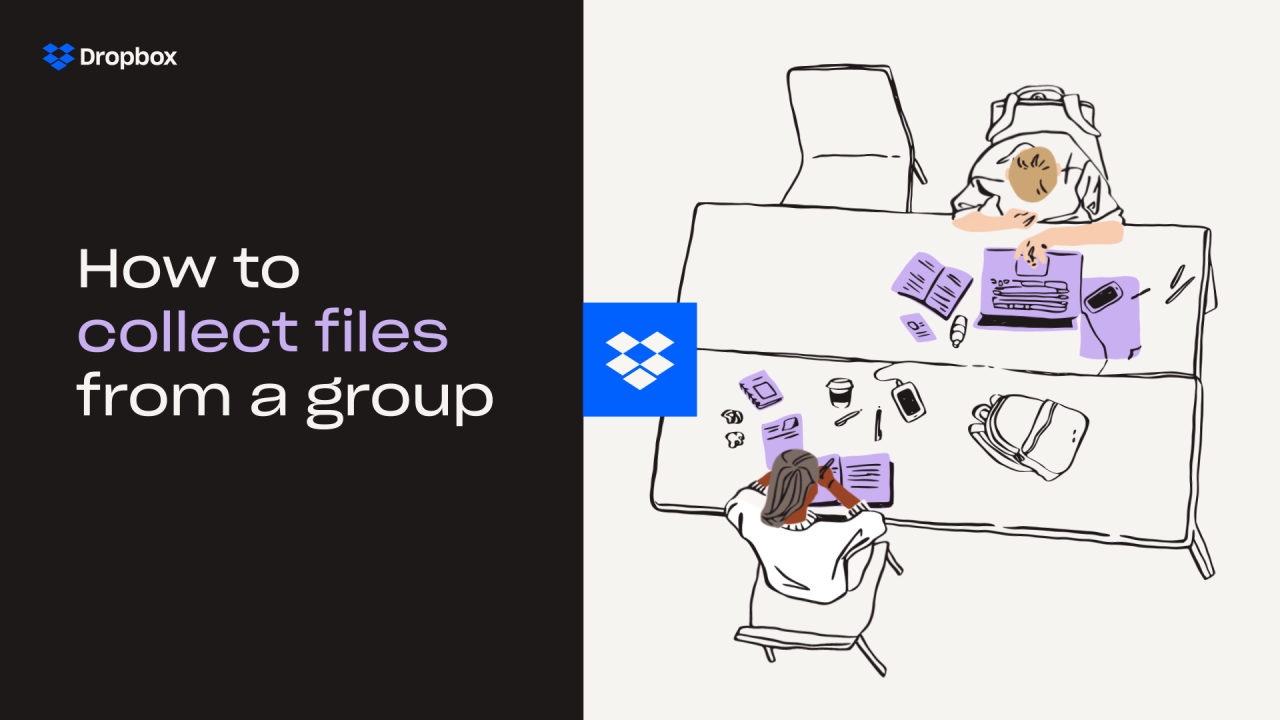
Skanna gamla foton
Istället för att låta dina gamla foton blekna eller glömmas bort i en skolåda i garderoben kan du se till att de hålls i säkert förvar. Konvertera dem till högkvalitativa PDF-filer direkt i telefonen eller din iPad med Dropbox Scan.
Integrering för Facebook-överföring
Många av oss har använt Facebook som fotolagring i flera år. Istället för att konstant behöva logga in på sociala medier kan du överföra hela foto- och videobibliotek från Facebook till Dropbox med Facebook-appintegreringen.
Synkronisera enheter och datorer
I Dropbox kan du manuellt välja foton eller mappar som du vill spara i molnet. När de har synkroniserats kan du komma åt dem från alla dina enheter.
Organisera foton som ett proffs
Nu när du har alla familjefoton på ett ställe kan du göra det enklare att hitta dem senare med ett bra arkiverings- och namnsystem.
Radera oavsiktliga eller dubblerade foton
Dussintals iPhone-skärmbilder som tagits av misstag är inte särskilt intressant att titta på, och de tar upp lagringsutrymme i molnet. Använder du automatiska kamerauppladdningar går det inte att undvika att du laddar upp en del onödiga foton. Förhandsgranskningar med miniatyrbilder är ett utmärkt sätt att snabbt hitta och radera foton du inte vill ha kvar.
Organisera i mappar
Istället för att byta namn på foton kan du organisera dem i mappar. En av de viktigaste namnmetoderna, som används av både vanligt folk och professionella fotografer, är att dela in foton efter datum, med en mapp för varje år. Inom de här mapparna kan du sedan skapa undermappar för varje månad. Och sedan skapa undermappar för specifika evenemang, resor eller tillställningar. Till exempel:
Mina foton > 2018 > Januari 2018 > Släktträff
Tar du inte särskilt många foton eller om du laddar upp skannade foton behöver du kanske bara ha undermappar för olika händelser, som ”Jack som baby”, istället för en massa tomma månadsmappar.
Använder du kamerauppladdningar ändras namnen på fotona automatiskt i Dropbox till det datum de togs, så ”IMG_1801.jpg” blir ”2021-04-26 15.30.42.jpg”. Med denna namnmetod som bas kan du markera en uppsättning foton från en dag och lägga dem i en mapp, som ”2021-04-26 Vandrar när jag borde jobba”. Har du många foton kan du dela in dem i års- och månadsmappar, som ”Foton > 2021 > 2021-04 > 2021-04-26 Vandrar när jag borde jobba”.
Byt namn (när det behövs)
Att byta namn kan ta tid och är ofta onödigt. Innan du byter namn på fotona rekommenderar vi att du organiserar dem i mappar. Måste du byta namn på några bilder är ett praktiskt format för filnamn att ta med platsen eller evenemanget och datumet då du tog fotot, som ”Paris_Okt 2019_01.jpg” till exempel. Du kan vara ännu mer specifik än så, som i ”Paris_Okt 2019_Eiffeltorn Tour_01.jpg” eller inkludera nyckelord som kan användas som identifierare.